Rychlý start: Nastavení a načtení klíče z Azure Key Vault pomocí Azure Portal
Azure Key Vault je cloudová služba, která funguje jako zabezpečené úložiště tajných kódů. Můžete bezpečně ukládat klíče, hesla, certifikáty a další tajné klíče. Trezory klíčů Azure můžete vytvářet a spravovat přes web Azure Portal. V tomto rychlém startu vytvoříte trezor klíčů a pak ho použijete k uložení klíče. Další informace o službě Key Vault najdete v tématu Přehled.
Požadavky
Pro přístup k Azure Key Vault budete potřebovat předplatné Azure. Pokud ještě nemáte předplatné, vytvořte si bezplatný účet , než začnete.
Veškerý přístup k tajným kódům probíhá prostřednictvím Azure Key Vault. Pro účely tohoto rychlého startu vytvořte trezor klíčů pomocí Azure Portal, Azure CLI nebo Azure PowerShell.
Přihlášení k Azure
Přihlaste se k webu Azure Portal.
Přidání klíče do Key Vault
Pokud chcete do trezoru přidat klíč, stačí provést několik dalších kroků. V tomto případě přidáme klíč, který by mohla aplikace použít. Klíč se nazývá ExampleKey.
- Na stránkách Key Vault vlastností vyberte Klíče.
- Vyberte Vygenerovat/importovat.
- Na obrazovce Vytvořit klíč zvolte následující hodnoty:
- Možnosti: Vygenerovat.
- Název: ExampleKey.
- U ostatních hodnot ponechte jejich výchozí nastavení. Vyberte Vytvořit.
Načtení klíče z Key Vault
Jakmile se zobrazí zpráva, že klíč byl úspěšně vytvořen, můžete na něj kliknout v seznamu. Pak uvidíte některé vlastnosti a výběrem stáhnout veřejný klíč načtete klíč.
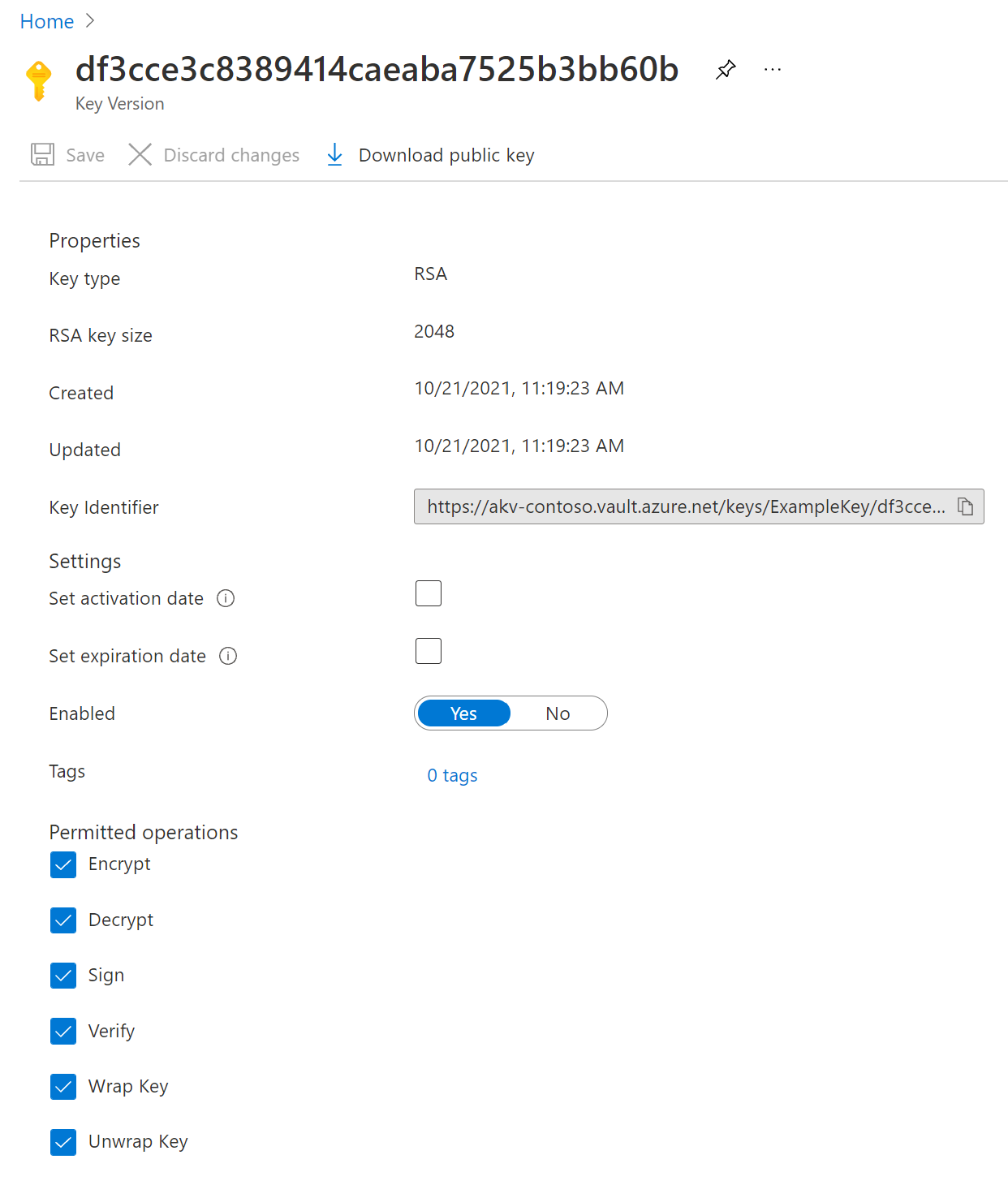
Vyčištění prostředků
Další rychlé starty a kurzy týkající se služby Key Vault vycházejí z tohoto rychlého startu. Pokud chcete pokračovat v práci s dalšími rychlými starty a kurzy, možná budete chtít tyto prostředky zachovat. Až nebudete prostředky potřebovat, odstraňte jejich skupinu. Tím odstraníte Key Vault i související prostředky. Odstranění skupiny prostředků přes portál:
- Do pole Hledat v horní části portálu zadejte název vaší skupiny prostředků. Jakmile se ve výsledcích hledání zobrazí skupina prostředků použitá v tomto rychlém startu, vyberte ji.
- Vyberte Odstranit skupinu prostředků.
- Do pole ZADEJTE NÁZEV SKUPINY PROSTŘEDKŮ: zadejte název vaší skupiny prostředků a vyberte Odstranit.
Další kroky
V tomto rychlém startu jste vytvořili Key Vault a uložili do něj klíč. Další informace o Key Vault a jejich integraci s vašimi aplikacemi najdete v těchto článcích.
- Přečtěte si přehled Azure Key Vault
- Projděte si příručku pro vývojáře Azure Key Vault.
- Přehled zabezpečení Key Vault